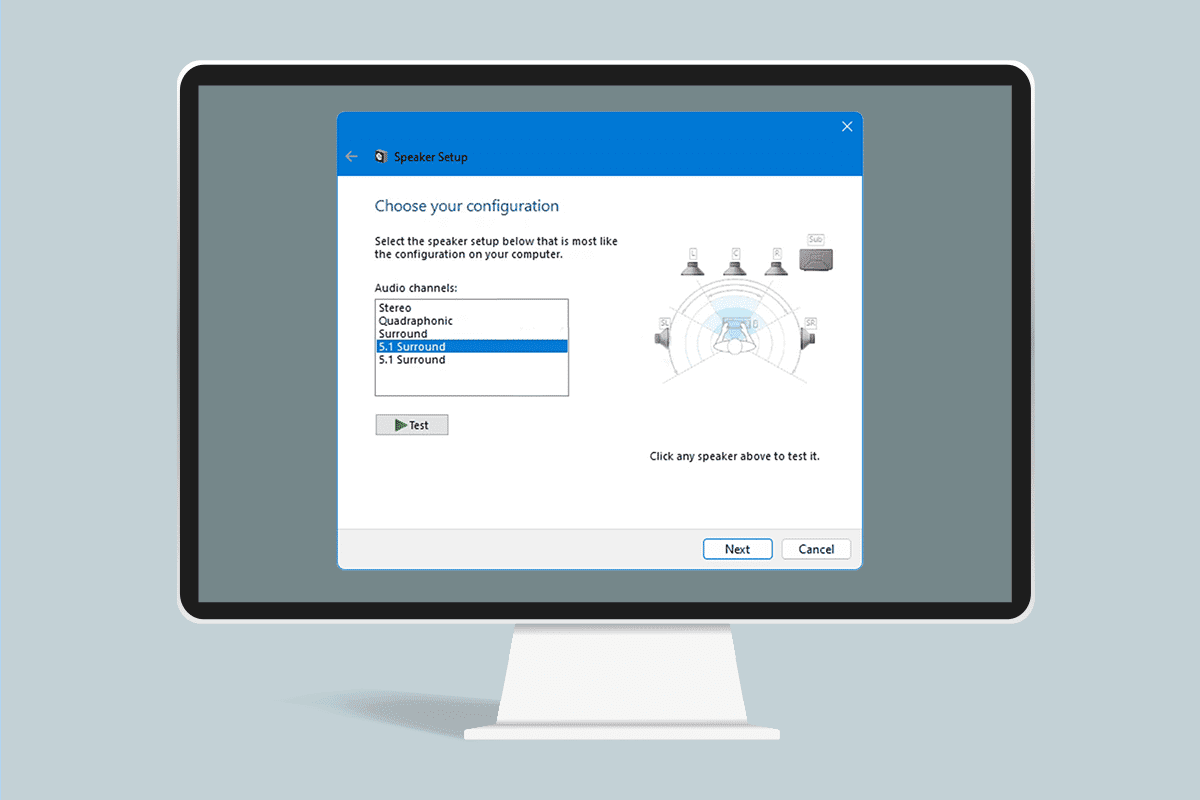
Mặc dù ngày nay có những tiến bộ mới trong công nghệ âm thanh, nhưng một số ứng dụng chỉ cung cấp âm thanh nổi. Khi bạn nhận được đầu ra âm thanh nổi, đôi khi bạn có thể gặp khó khăn trong việc xác định xem hệ thống của mình có âm thanh vòm hay không Windows 10 5.1 hoạt động tốt hay không. Công nghệ này cung cấp luồng âm thanh megabit và đa kênh, nhưng một số điểm không tương thích trong hệ thống Windows 10 có thể tạo ấn tượng 5.1 nó sẽ rắc rối hơn giá trị của nó. Nếu bạn chưa biết cách thiết lập và chạy thử âm thanh vòm 5.1bài viết này sẽ giúp bạn rất nhiều.
Cách thực hiện kiểm tra âm thanh vòm 5.1 trong hệ thống Windows 10?
Nếu bạn muốn tạo âm thanh vòm trên hệ thống của mình Windows 10 5.1, chúng tôi đã chỉ ra quy trình từng bước tại đây. Nhưng trước khi bạn thực hiện các bước, hãy chuyển sang phần tiếp theo để tìm hiểu về kiểm tra âm thanh vòm 5.1.
Mọi thứ bạn cần biết về kiểm tra âm thanh vòm 5.1
- Nếu bạn thiết lập đúng hệ thống âm thanh vòm, âm thanh vòm trong hệ thống của bạn Windows 10 5.1 sẽ tăng phạm vi hiệu ứng, điều này sẽ ảnh hưởng lớn đến bầu không khí của nhạc phim.
- Nếu bạn sử dụng một hệ thống bao quanh 5.1 trong trò chơi, bạn sẽ có thể dễ dàng theo dõi vị trí của kẻ thù, đồng thời nhận thấy hành động của hắn dựa trên âm thanh hắn tạo ra.
- Loa tích hợp trong thiết bị hệ thống Windows 10 cho phép bạn test hệ thống âm thanh Windows 10 5.1như các phiên bản trước đã làm.
- Trước khi chuyển sang phần bạn sẽ học cách thiết lập âm thanh vòm 5.1 trên máy tính hệ thống Windows 10, bạn cần đảm bảo rằng bạn đã thiết lập hệ thống âm thanh vòm chính xác.
- Để sử dụng tất cả các kênh được liệt kê, bạn phải thiết lập chính xác hệ thống kiểm tra âm thanh vòm của mình 5.1 như mô tả trong bài viết này, sẽ đảm bảo chất lượng tốt nhất.
- Trong hệ thống Windows 10 người dùng có thể tận hưởng khả năng nghe âm thanh tuyệt vời và trải nghiệm đa phương tiện tuyệt vời, đặc biệt là những người dùng thích nhạc nền trong không khí.
- Trong một số trường hợp, người dùng có thể gặp sự cố với thiết lập âm thanh vòm trên hệ thống Windows 10 5.1. Nếu bạn gặp bất kỳ sự cố nào trong khi thiết lập, đây là hướng dẫn đầy đủ về cách thực hiện kiểm tra âm thanh vòm trên hệ thống của bạn Windows 10 5.1.
Cách thiết lập âm thanh vòm 5.1 trên máy tính hệ thống Windows 10
Bạn có nhiều khả năng nhận được đầu ra âm thanh nổi từ máy tính xách tay hoặc PC cho đến khi bạn thiết lập kênh chính xác 5.1 trong hệ thống Windows 10 sau khi kết nối thiết bị. Hiện tại, không phải tất cả các card âm thanh trên bo mạch đều được định cấu hình cho tín hiệu xung quanh 5.1nhưng máy tính để bàn có bo mạch chủ mới hơn cũng có xu hướng có tính năng này ở các đầu thấp hơn, nhưng máy tính xách tay thì không hỗ trợ tính năng này.
Lưu ý: Bạn phải nhớ rằng card âm thanh của bạn phải hỗ trợ 5.1 bao quanh để có được 5.1 trên thiết bị của bạn. Ngoài ra, bạn cần đảm bảo rằng tất cả các dây và dây được kết nối đúng cách với thiết bị, đồng thời kiểm tra trình điều khiển của card âm thanh đã được cập nhật như hướng dẫn trong Phần 1.
Bươc 1: Cập nhật trình điều khiển cạc âm thanh của bạn
Bạn sẽ tận hưởng chất lượng âm thanh cao của thiết bị. Vì vậy, bạn cần đảm bảo rằng tất cả các thành phần của thiết bị âm thanh của bạn đều được cập nhật mới nhất và cập nhật nhất. Điều này bao gồm các card âm thanh trong Trình quản lý thiết bị. Làm theo các bước bên dưới để cập nhật card âm thanh trên thiết bị của bạn Windows 10.
1. cắm chìa khóa Windows và gõ trình quản lý thiết bị sau đó nhấp vào mở.
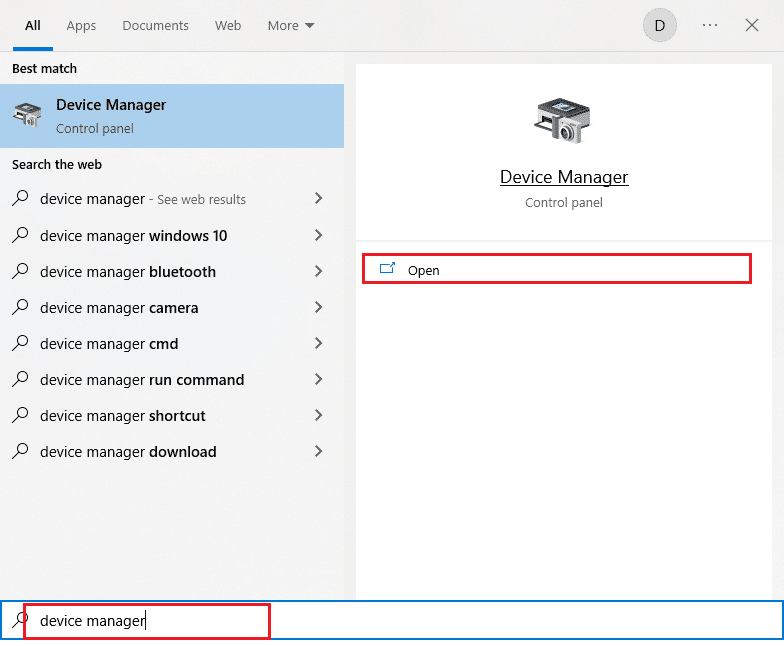
2. Bấm đúp vào Bộ điều khiển âm thanh, video và trò chơi để mở rộng nó.
3. Sau đó, nhấp chuột phải vào card âm thanh mà thiết lập âm thanh vòm của bạn được kết nối với 5.1.
4. Ở bước tiếp theo, chọn Update Driver.
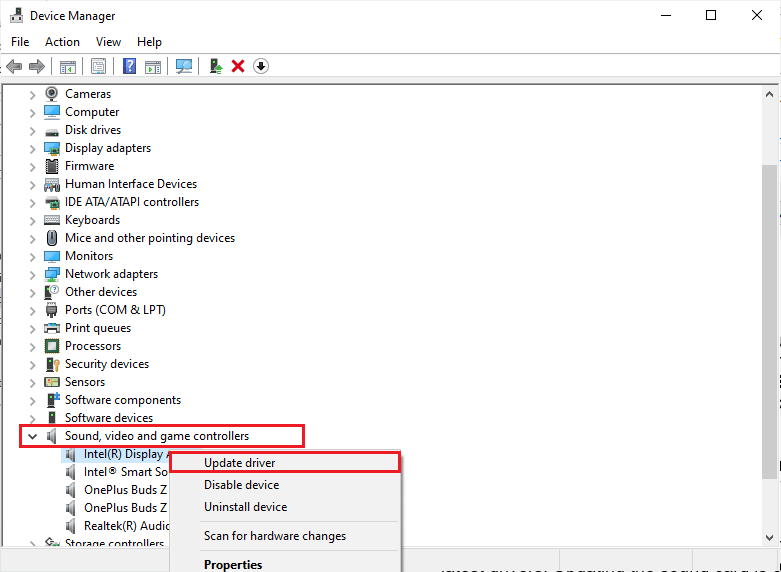
5. Nhấp vào Tìm kiếm trình điều khiển tự động.
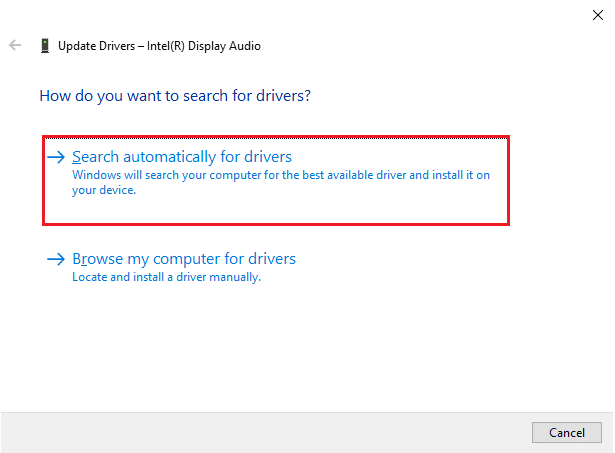
6. Nếu có bất kỳ bản cập nhật nào đang chờ tải xuống thiết bị của bạn, máy tính của bạn sẽ tự động cài đặt chúng. Khi quá trình này hoàn tất, hãy đóng Trình quản lý thiết bị.
Sau khi cập nhật card âm thanh, bạn có thể kích hoạt card âm thanh hệ thống Windows 10 5.1 theo hướng dẫn trong phần tiếp theo.
Bươc 2: Bật âm thanh vòm trên hệ thống Windows 10 5.1
Chất lượng của card âm thanh tích hợp trong hệ thống Windows 10 5.1 sẽ thấp hơn tiêu chuẩn. Nhưng trên thực tế, hầu hết các giải pháp âm thanh tích hợp đều không mang lại âm thanh thực 5.1. Nếu bạn thích chất lượng hơn, hãy sử dụng soundboard chuyên dụng.
1. cắm chìa khóa Windows và gõ Chạy. Sau đó nhấp vào Mở.
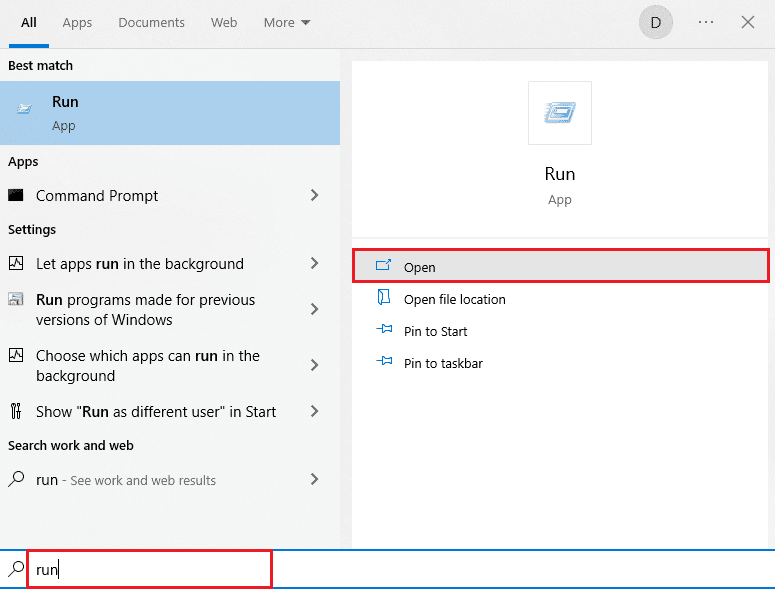
2. Nhập mmsys.cpl và nhấn Enter để mở cửa sổ Âm thanh.
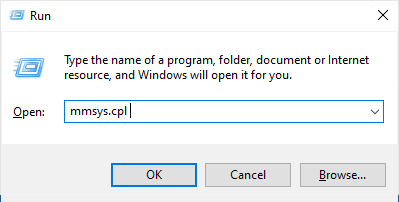
3. Chuyển đến phần phát lại và chọn thiết bị phát lại cung cấp âm thanh vòm 5.1.
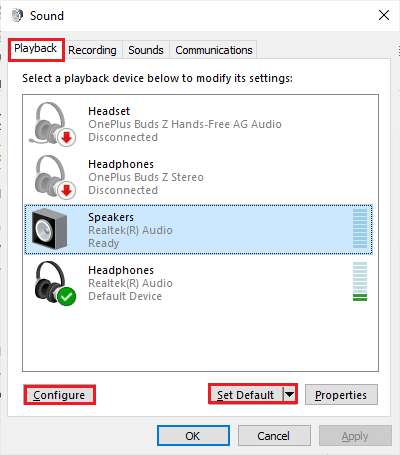
4. Sau khi chọn thiết bị phát hỗ trợ card âm thanh của hệ thống Windows 10 5.1 nhấp vào Đặt làm mặc định, sau đó nhấp vào Định cấu hình.
5. bây giờ chọn 5.1 Surround trong cửa sổ Speaker Setup.
Lưu ý: Nếu bạn tìm thấy nhiều mục âm thanh vòm 5.1phân tích vị trí của loa được hiển thị ở phía bên phải của cùng một cửa sổ và chọn vị trí phù hợp với bạn.
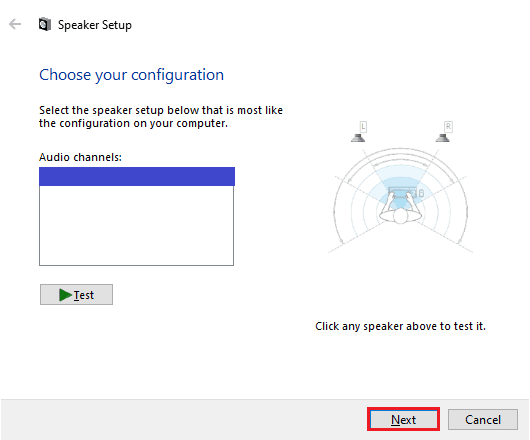
6. Sau đó chọn Tiếp theo.
Lưu ý: bỏ qua nút Kiểm tra tại đây. Bạn có thể sử dụng nó sau khi định cấu hình đầu ra âm thanh.
7. Trong cửa sổ Cấu hình loa, đánh dấu tất cả các hộp bên dưới Loa tùy chọn.
8. Sau đó nhấp vào Tiếp theo.
Lưu ý: Nếu thiết lập của bạn chưa hoàn tất hoặc bạn đang sử dụng thiết lập không có loa siêu trầm, hãy tắt thiết bị của bạn. Điều này đảm bảo rằng bạn không để lại bất kỳ nội dung âm thanh cần thiết nào.
9. Sau đó nhấp vào Loa toàn dải.
10. Chọn hộp Front Left and Right Speakers và Surround Speakers (nếu có) trong menu Full Range Speakers và nhấp vào Next.
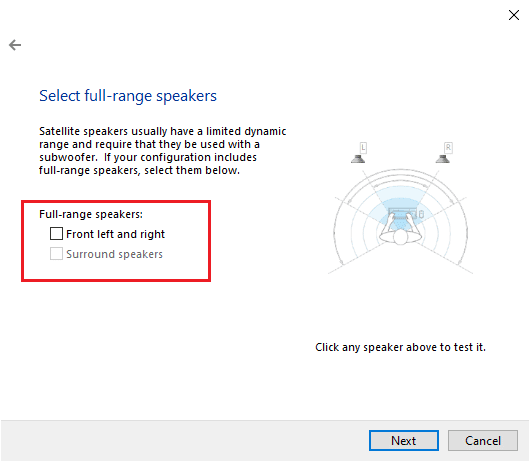
Lưu ý: Vì tác vụ âm thanh được chia thành nhiều kênh nên hầu hết các hệ thống 5.1 không có đầy đủ các loa.
11. Khi thiết lập hoàn tất, nhấp vào Kết thúc.
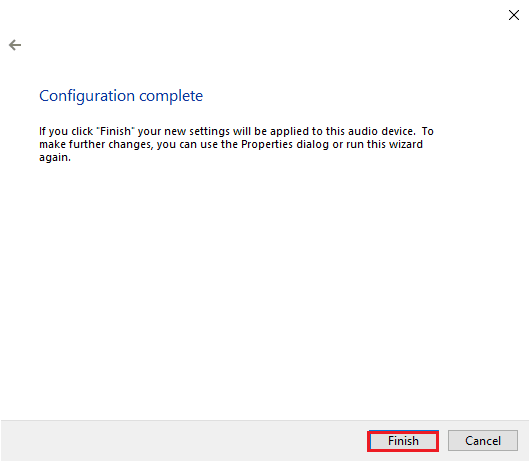
LƯU Ý: Nếu bạn có loa 5.1nhưng bạn không thể chọn âm thanh vòm 5.1 sau khi nhấn nút cấu hình, vấn đề này là một lỗi mà Microsoft đang cố gắng đẩy mạnh Dolby Atmos và Sonic Surround, buộc người dùng phải từ chối công nghệ cũ. Vấn đề này đã được quan sát rộng rãi, ngay cả khi hệ thống đã được đưa ra Windows 10, nhưng Microsoft đã không thực hiện các bước để sửa nó. Thay vào đó, họ dường như đã lên kế hoạch cho sự lỗi thời khi nói đến hệ thống âm thanh vòm 5.1. Nhiều người dùng đã phàn nàn rằng hệ thống của họ 5.1 ngừng hoạt động sau khi nâng cấp lên Windows 10z Windows 7,8nhưng không có sửa chữa chính thức.
Bươc 3: Thực hiện kiểm tra âm thanh vòm 5.1
Nếu bạn đã thiết lập xong loa của mình 5.1thời gian để kiểm tra chúng. Dưới đây là một số hướng dẫn về cách thực hiện kiểm tra âm thanh vòm 5.1 trên máy tính hệ thống Windows 10.
1. Nhấp chuột phải vào biểu tượng Loa ở góc dưới bên phải của màn hình và nhấp vào Âm thanh.
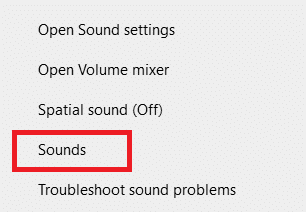
2. Sau đó chuyển đến tab Phát lại và nhấp chuột phải vào loa của bạn 5.1mà bạn đã cấu hình trước đó.
3. Bây giờ chọn tùy chọn Kiểm tra.
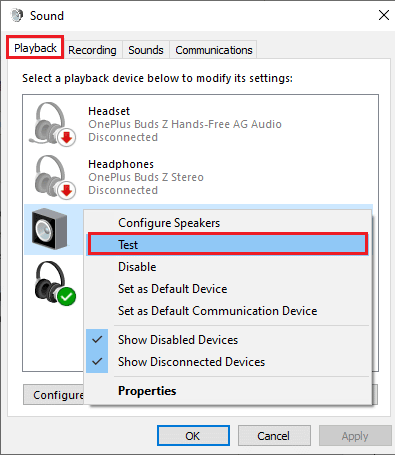
4. Bạn sẽ nghe thấy các âm kiểm tra phát ra luân phiên từ mỗi loa vòm 5.1. Sử dụng âm thanh này để kiểm tra từng loa.
LƯU Ý: Bạn có thể nhấp vào Định cấu hình rồi nhấp vào Kiểm tra. Điều này cho thấy một đại diện ảo về loa nào đang được thử nghiệm tại thời điểm này. Với điều này, bạn cũng có thể đảm bảo rằng mỗi loa được kết nối đúng vị trí.
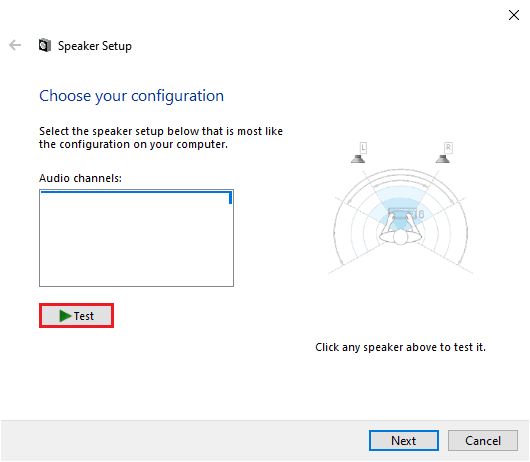
5. Sau khi kiểm tra loa của bạn, hãy nhấp chuột phải vào loa và chọn Dừng kiểm tra.
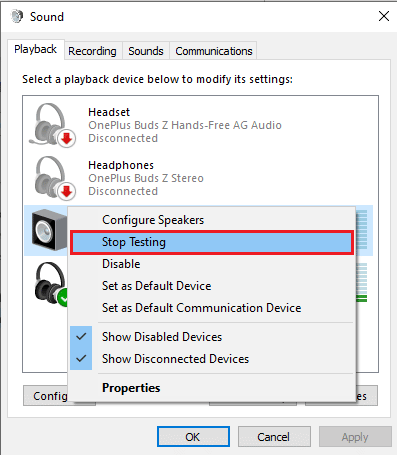
LƯU Ý: Nếu bạn nhận được thông báo lỗi Không thể phát âm thanh kiểm tra khi bạn nhấp vào nút kiểm tra, thì có thể có sự cố với thiết lập âm thanh vòm của bạn.
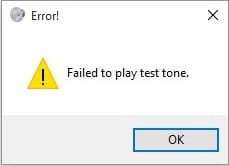
Các phương pháp được liệt kê trong hướng dẫn Lỗi không thể phát giai điệu thử nghiệm của chúng tôi sẽ giúp bạn loại bỏ bất kỳ lỗi nào phát sinh trong khi thực hiện kiểm tra âm thanh vòm 5.1.
Ngoài ra, bạn có thể cài đặt gói Windows Gói tính năng phương tiện để sửa lỗi tín hiệu kiểm tra không phát được lỗi trên PC Windows 10. N là viết tắt của Châu Âu và KN là viết tắt của Hàn Quốc. Các phiên bản này của hệ thống Windows chúng chỉ có các chức năng cơ bản của hệ điều hành. không bao gồm chương trình Windows Media Player và các công nghệ liên quan khác. Nếu bạn đang sử dụng hệ thống Windows 10N hoặc Windows 10 KN tại Hàn Quốc và Liên minh Châu Âu, bạn nên tải xuống Gói tính năng phương tiện cho các phiên bản hệ thống tương ứng Windowsbởi vì các phiên bản PC này không bao gồm tất cả các gói phương tiện trong các phiên bản tiêu chuẩn. Vì vậy, nếu bạn đang sử dụng các phiên bản N và KN của hệ thống Windowshãy làm theo các bước bên dưới để cài đặt gói Windows Gói tính năng phương tiện.
1. Trước tiên hãy kiểm tra xem bạn đang sử dụng phiên bản N hay KN của hệ thống Windows. Để làm điều này, bấm đồng thời các phím Windows + I để mở Cài đặt.
2. Chọn Hệ thống.
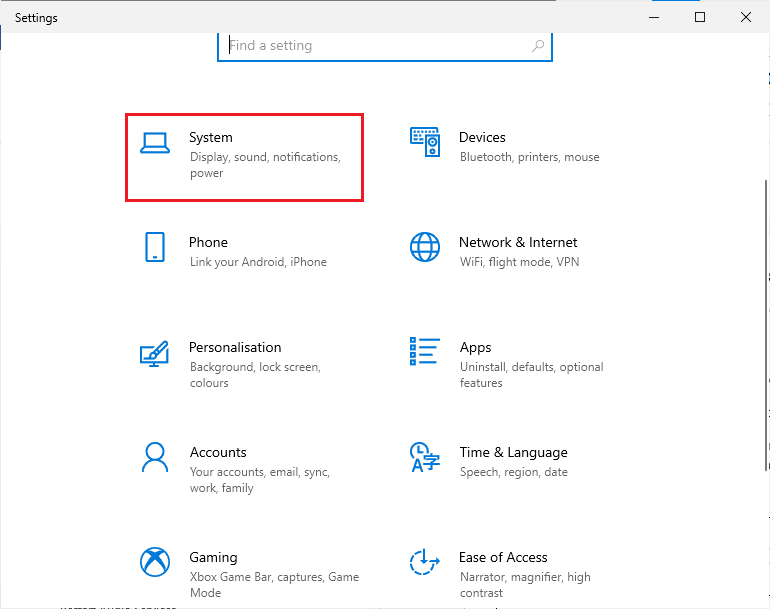
3. Bây giờ hãy cuộn xuống bảng bên phải và kiểm tra phiên bản hệ thống Windows trong đặc tả hệ thống Windows. Nếu bạn tìm thấy cụm từ N hoặc KN, bạn cần cài đặt gói Windows Gói tính năng phương tiện.
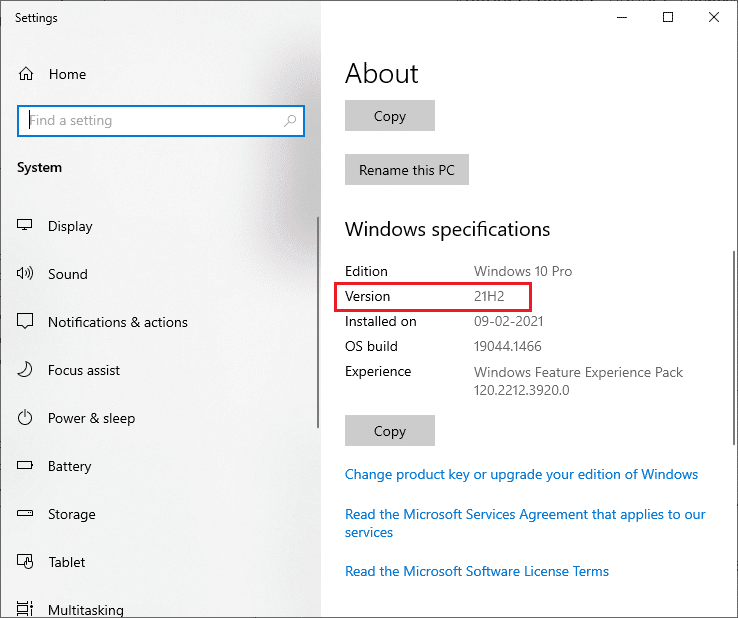
4. Bây giờ hãy đến trang gói này Windows Gói tính năng phương tiện.
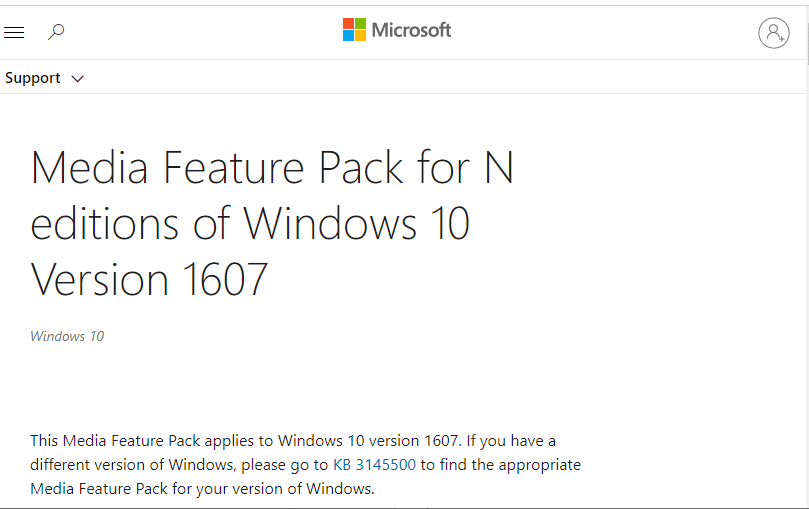
5. Sau đó, cuộn xuống màn hình chính và chọn liên kết Tải xuống Bản cập nhật Gói Tính năng Phương tiện Ngay bây giờ. Đợi tệp tải xuống.
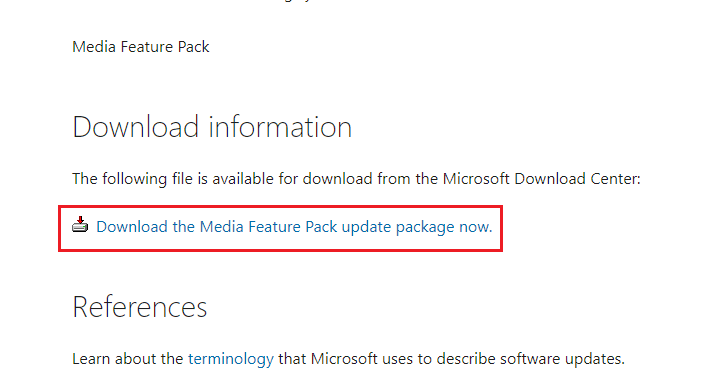
6. Cuối cùng, chạy trình cài đặt để thêm nó vào PC hệ thống của bạn Windows. Kiểm tra xem lỗi Kiểm tra âm thanh không phát được đã được khắc phục chưa.
Mẹo dành cho các chuyên gia: kiểm tra âm thanh bổ sung
Nếu bạn đã xác nhận rằng loa của mình được nối dây và kết nối đúng cách cũng như âm thanh đang phát đúng nơi phát ra, hãy để chúng tôi thực hiện một số thử nghiệm chi tiết cho bạn. Dưới đây, bạn sẽ tìm thấy một tập hợp các bài kiểm tra cho phép bạn kiểm tra xem loa trầm, cao, trung bình và loa siêu trầm có hoạt động bình thường hay không. Những mẫu này không cần phải lấy và có thể được sao chép ngay lập tức. Bạn có thể thực hiện kiểm tra toàn diện bằng cách làm theo video này trên Kiểm tra âm thanh Dolby Atmos. Ngoài ra, nếu bạn muốn tìm hiểu thêm về cách cải thiện trải nghiệm chơi trò chơi và phát trực tuyến của mình, hãy làm theo các liên kết đã cho để cải thiện âm thanh Dolby.
LƯU Ý: Chất lượng âm thanh nêu trên phụ thuộc vào bộ giải mã của bạn. YouTube và hầu hết các dịch vụ chia sẻ video không hỗ trợ DTS hoặc Dolby Digital. Nếu loa của bạn có khả năng phát Dolby Digital hoặc DTS, bạn nên kiểm tra trên DVD hoặc phương tiện khác được mã hóa và hỗ trợ các định dạng âm thanh này.
Dưới đây là một số nơi để tải xuống các bài kiểm tra mẫu trong một bản phát hành 5.1.
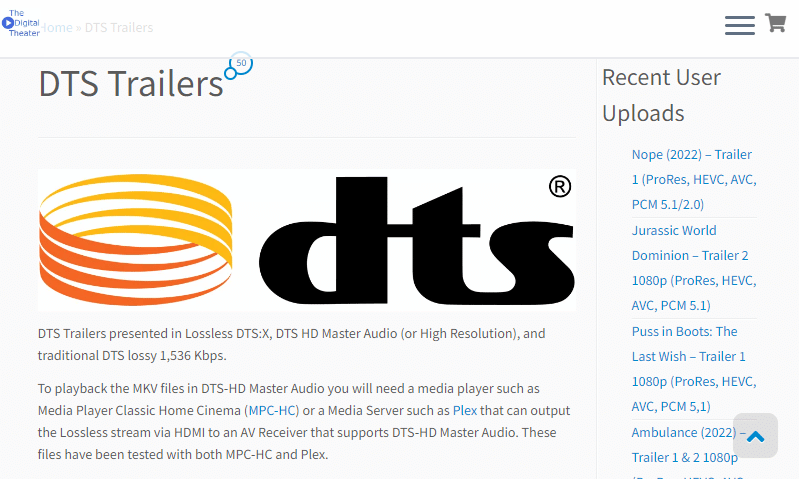
***
Chúng tôi hy vọng hướng dẫn này hữu ích và bạn có thể thực hiện kiểm tra âm thanh vòm 5.1 trên thiết bị hệ thống Windows 10. Vui lòng liên hệ với chúng tôi nếu có câu hỏi và đề xuất qua phần bình luận bên dưới.
